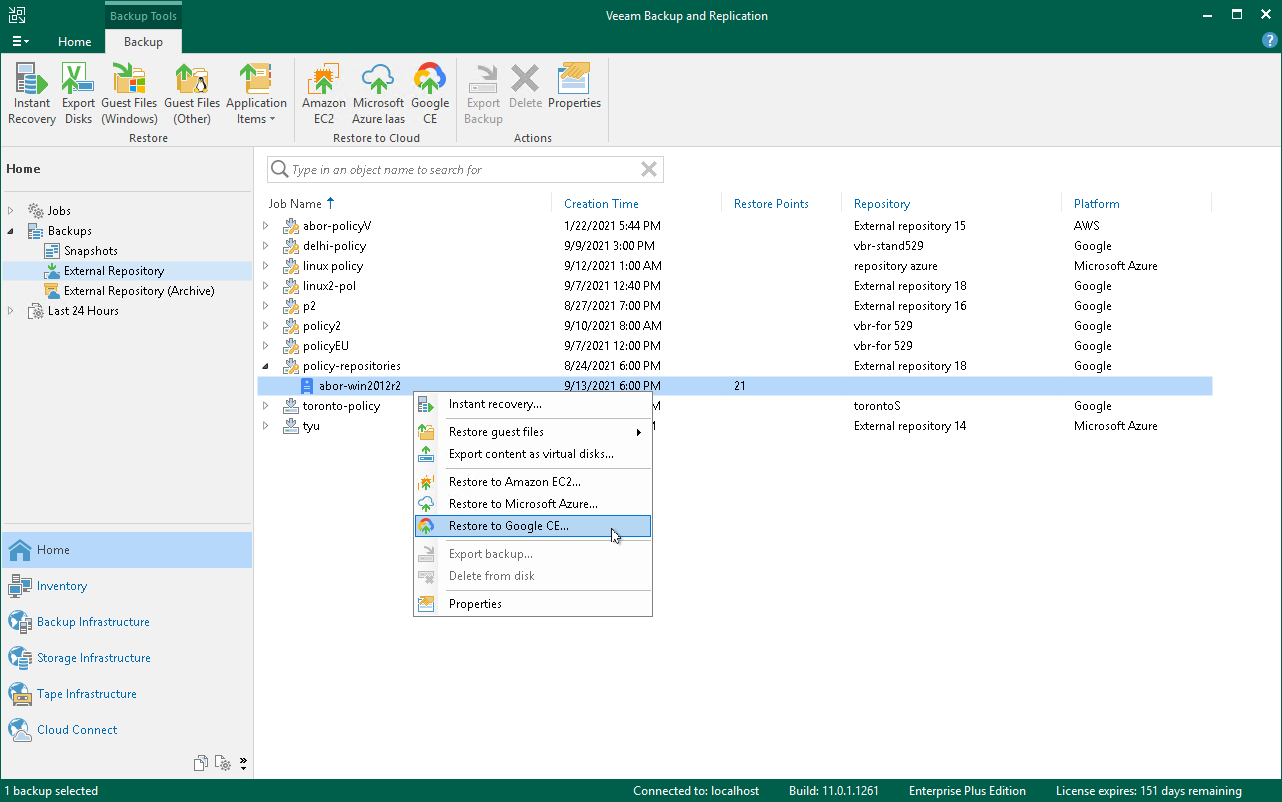第1步。启动Restore to Google Compute Engine(还原到Google Compute Engine)向导
在本页面
要开始还原过程,请执行以下任一操作。
- 在 Home(首页)选项卡上,点击 Restore(还原),然后选择要还原的备份类型:
- VMware vSphere 或 vCloud Director
- Microsoft Hyper-V
- 代理
- AWS EC2 备份
- Microsoft Azure备份
- GCE备份
- Nutanix AHV
- RHV代理
在显示的窗口中,点击Entire VM restore (整个虚拟机还原) > Restore to public cloud (还原到公有云) >Restore to Google Compute Engine (还原到Google Compute Engine )。
- 打开 Home(首页)视图。在目录窗格中,点击 Backups(备份)。在工作区中,展开必要的备份,选择要还原的工作负载,然后在功能区上单击Restore to Google CE (还原到Google CE)。或者,您可以右键单击要还原的工作负载之一,然后选择Restore to Google CE (还原到Google CE )。
- 在文件浏览器中双击完整备份文件 (VBK) 或备份元数据文件 (VBM)。Veeam Backup & Replication 将启动其控制台。在Backup Properties (备份属性)窗口,选择所需的工作负载,然后点击Restore (还原) >Restore to Google CE。